【摘要】:造型设计环境中的偏移与模型设计中的一般偏移相似,某些偏移值可产生尖点和自相交曲线,其中曲线会分割为多条曲线以保留尖点。必须将偏移曲线转换为独立曲线,才可再对其进行编辑。在造型环境中创建偏移曲线时需单击选项卡组中的按钮,打开如图8-25所示的控制板。图8-25 控制板在造型环境中创建偏移曲线的具体步骤如下:打开源文件第8章∣8-3-5.prt,源文件曲面模型特征如图8-26所示。
造型设计环境中的偏移与模型设计中的一般偏移相似,某些偏移值可产生尖点和自相交曲线,其中曲线会分割为多条曲线以保留尖点。
编辑偏移曲线:不能编辑偏移曲线的形状。必须将偏移曲线转换为独立曲线,才可再对其进行编辑。使用【曲面】→【转换】工具,或者在样式树中右击该特征,选择快捷菜单中的【转换】选项使偏移曲线独立于它的父项曲线,然后使用【曲线编辑】工具编辑该曲线。 注:曲线在转换后不保留历史记录。
在造型环境中创建偏移曲线时需单击【样式】选项卡【曲线】组中的【偏移曲线】按钮 ,打开如图8-25所示的【偏移曲线】控制板。
,打开如图8-25所示的【偏移曲线】控制板。

图8-25 【偏移曲线】控制板
在造型环境中创建偏移曲线的具体步骤如下:
打开源文件第8章∣8-3-5.prt,源文件曲面模型特征如图8-26所示。
1)单击【造型】按钮 进入造型设计环境,单击【样式】选项卡【曲线】组中的【偏移曲线】按钮
进入造型设计环境,单击【样式】选项卡【曲线】组中的【偏移曲线】按钮 ,打开【偏移曲线】控制板。
,打开【偏移曲线】控制板。
2)勾选【偏移曲线】控制板中的【法向】选项,按住Ctrl键全选五角星各边并输入偏移距离为“30.00”。
3)单击控制板中的【应用】按钮 ,完成如图8-27所示沿法向偏移曲线的创建,单击【样式】选项卡中的【确定】按钮
,完成如图8-27所示沿法向偏移曲线的创建,单击【样式】选项卡中的【确定】按钮 ,退出造型设计环境。
,退出造型设计环境。
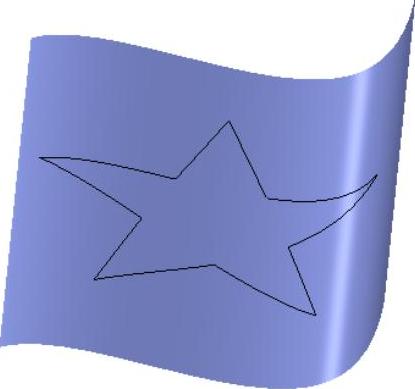
图8-26 模型曲面特征
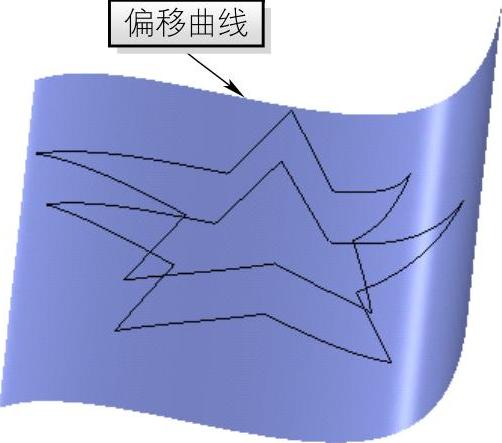
图8-27 偏移曲线
4)可右击模型树中的造型特征重新进入造型环境,右击样式树中的该偏移曲线特征可对其进行重新编辑,适时运用【法向】与【偏移】选项。
注:在偏移距离输入框中输入负值可更改偏移方向。

 ,打开如图8-25所示的【偏移曲线】控制板。
,打开如图8-25所示的【偏移曲线】控制板。
 进入造型设计环境,单击【样式】选项卡【曲线】组中的【偏移曲线】按钮
进入造型设计环境,单击【样式】选项卡【曲线】组中的【偏移曲线】按钮 ,打开【偏移曲线】控制板。
,打开【偏移曲线】控制板。 ,完成如图8-27所示沿法向偏移曲线的创建,单击【样式】选项卡中的【确定】按钮
,完成如图8-27所示沿法向偏移曲线的创建,单击【样式】选项卡中的【确定】按钮 ,退出造型设计环境。
,退出造型设计环境。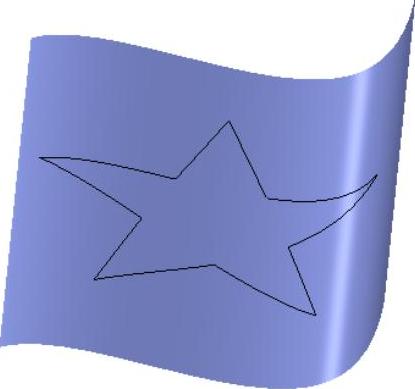
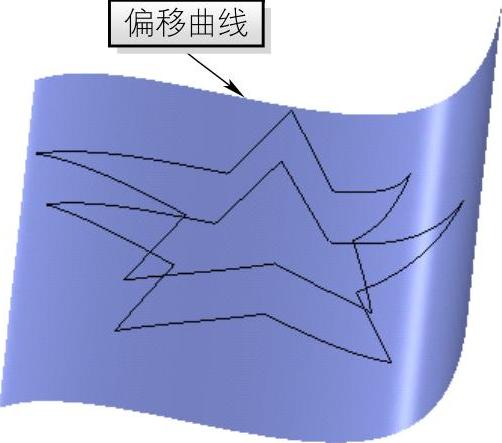






相关推荐